ChemDraw Prime 15是新升级的ChemOffice ®15中的重要组件,产品功能进行了优化升级,在绘制原子和键的时候系统有默认的尺寸,但是用户的需求是多种多样的,有时候需要原子符号大一点,有时候需要化学键粗一点。本节ChemDraw教程小编将指导各位如何调整ChemDraw Prime 15原子和键的尺寸,绘制出理想的结构。
调整ChemDraw Prime 15原子和键的尺寸步骤
1、选择ChemDraw Prime 15菜单栏File菜单下的Model Settings命令。
2、在弹出的Model Settings窗口中选择Atom & Bond选项卡,如下图所示:
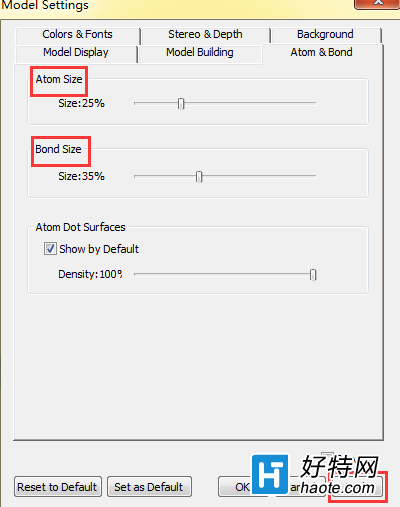
3、Atom Size下的尺寸调节框可以调整原子大小尺寸,根据需要在0%-100%之间进行调整。
4、Bond Size下的尺寸调节框可以调整化学键尺寸,根据需要在0%-100%之间进行调整,需要注意的是调整的是化学键的粗细尺寸,并不是长短。
温馨提示:选中某一个比例之后,想看结构效果图的话不用确认退出,直接点击ChemDraw Prime 15的Atom & Bond选项卡右下角的Apply按钮即可,避免反复退出的麻烦。
以上就是调整ChemDraw Prime 15原子和键的尺寸的教程,内容简单,步骤简洁,掌握技巧可以提高绘制效率。
小编推荐阅读